如何将筛选后的数据求和 怎么对筛选后的表格进行求和
更新时间:2024-04-20 13:13:22作者:big100
在日常工作和学习中,我们经常会遇到对筛选后的数据进行求和的需求,无论是在处理大量数据的工作中,还是在统计和分析数据的过程中,对筛选后的表格进行求和都是一项非常重要的操作。很多人可能对如何进行这样的操作感到困惑。在本文中我们将探讨如何将筛选后的数据进行求和,并介绍一些实用的方法和技巧,帮助大家更好地应对这个问题。无论是初学者还是有一定经验的人士,相信本文都能为大家提供一些有用的指导和帮助。
步骤如下:
1.打开数据表格,单击表头,在菜单栏数据中点击筛选。
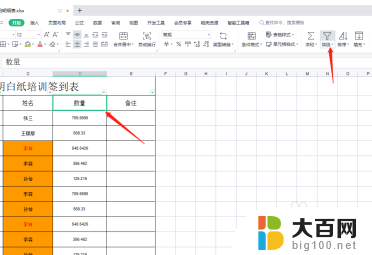
2.点击单元格上方的筛选,在窗口中点击数字筛选,在列表中点击大于或等于。
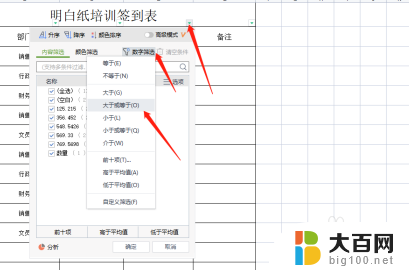
3.在出现的窗口中输入想要筛选出来的数字。
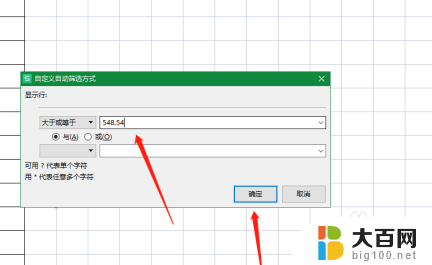
4.选中求和单元格,按下ALT和+/=按键即可显示出汇总公式。按下回车即可求和成功。
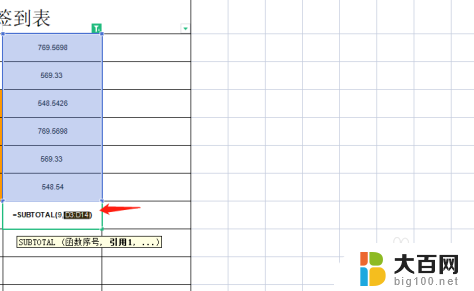
以上就是筛选后的数据求和的全部内容,有需要的用户可以按照以上步骤进行操作,希望对大家有所帮助。
如何将筛选后的数据求和 怎么对筛选后的表格进行求和相关教程
- excel表如何筛选重复数据 Excel表格如何筛选重复数据
- Windows 11学院:如何在文件管理器中启用新筛选选项
- excel 合并相同的名称,数量相加 Excel怎样将相同名称数量求和
- win10运行要求 Win10配置要求
- ps中反选选区以后怎么贴到图片上 Photoshop 如何将选区粘贴到新图层
- 如何对u盘进行加密 U盘怎么加密和设置密码
- Windows 7、Windows 10和Windows 11系统的优点和缺点:全面对比,帮您选择最合适的操作系统
- 轻薄本选锐龙还是选酷睿?全面测试告诉你答案:哪个更适合你的需求?
- 格式化怎么恢复数据 最彻底的数据恢复方法
- window11配置要求 Win11适用的最低硬件要求
- 国产CPU厂商的未来较量:谁将主宰中国处理器市场?
- 显卡怎么设置才能提升游戏性能与画质:详细教程
- AMD,生产力的王者,到底选Intel还是AMD?心中已有答案
- 卸载NVIDIA驱动后会出现哪些问题和影响?解析及解决方案
- Windows的正确发音及其读音技巧解析:如何准确地发音Windows?
- 微软总裁:没去过中国的人,会误认为中国技术落后,实际情况是如何?
微软资讯推荐
- 1 显卡怎么设置才能提升游戏性能与画质:详细教程
- 2 ChatGPT桌面版:支持拍照识别和语音交流,微软Windows应用登陆
- 3 微软CEO称别做井底之蛙,中国科技不落后西方使人惊讶
- 4 如何全面评估显卡配置的性能与适用性?快速了解显卡性能评估方法
- 5 AMD宣布全球裁员4%!如何影响公司未来业务发展?
- 6 Windows 11:好用与否的深度探讨,值得升级吗?
- 7 Windows 11新功能曝光:引入PC能耗图表更直观,帮助用户更好地监控电脑能耗
- 8 2024年双十一七彩虹显卡选购攻略:光追DLSS加持,畅玩黑悟空
- 9 NVIDIA招聘EMC工程师,共同推动未来技术发展
- 10 Intel还是AMD游戏玩家怎么选 我来教你双11怎么选CPU:如何在双11选购适合游戏的处理器
win10系统推荐
系统教程推荐
- 1 win11怎么关闭新建桌面 Win11任务栏上面的新建桌面操作指南
- 2 win11系统更改键盘快捷键 Windows11系统键盘快捷键修改教程
- 3 win11很多文件打不开 win11文件夹打不开的解决方法
- 4 win11服务在哪开 如何在win11中打开服务
- 5 微信聊天文件在win11c盘哪个位置 怎样找到电脑微信保存的文件
- 6 win11如何打开网络共享设置 Win11轻松分享文件和资料
- 7 win11任务栏底部不合并 win11任务栏怎么调整不合并显示
- 8 win11关机怎么把仍要关机 取消 Win11自动关机怎么取消
- 9 win11文件夹加密 其它用户还是能打开 Win11 24H2共享文档NAS无法进入解决方法
- 10 自定义分辨率 win11 win11如何设置自定义分辨率